1、在Word中新建文档,通过页面设置,把打印方向改为横向。如下图所示:
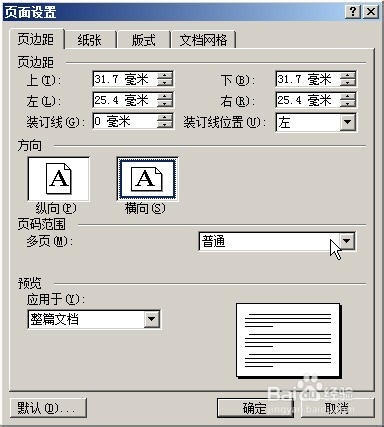
2、执行“表格/插入/表格”命令,创建一个2行4列的表格。如下图所示:

3、在单元格中输入所需的文字内容,得到如下图所示的效果。

4、选定表格,执行“表格/表格属性”命令。如下图所示:
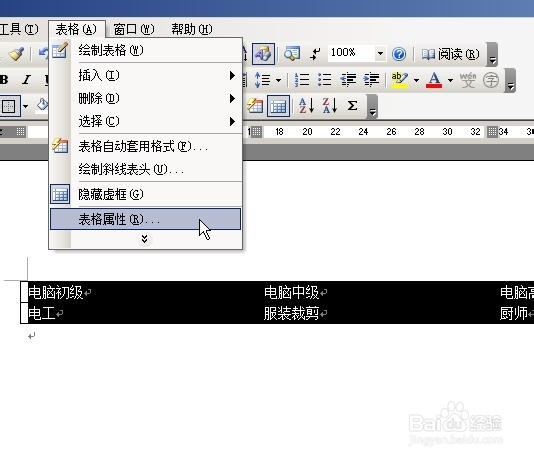
5、如下图所示单击“选项”按钮。

6、选定“允许调整单元格间距”复选框,设置数值4毫米。如下图所示:

7、选定表格,将文字字号设置为60磅,并将文字放到单元格正中间,得到如下图所示的效果。

8、选点表格,执行“格式/边框与底纹”命令。如下图所示:
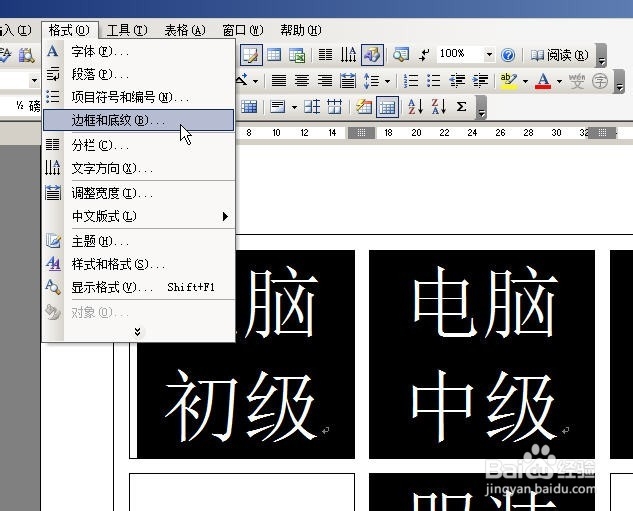
9、通过“预览”框,取消上、下、左、右外边框,只保留内部框线即可。如下图所示:
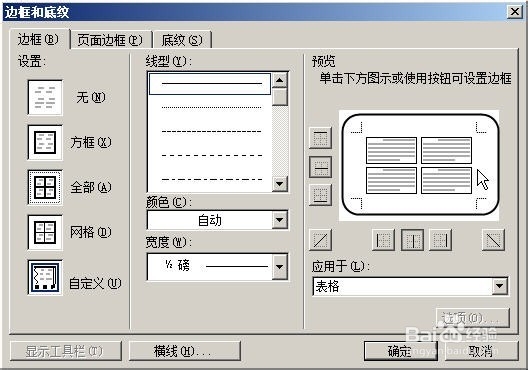
10、打印预览,就可以看到做好的带框标签效果了。如下图所示:
